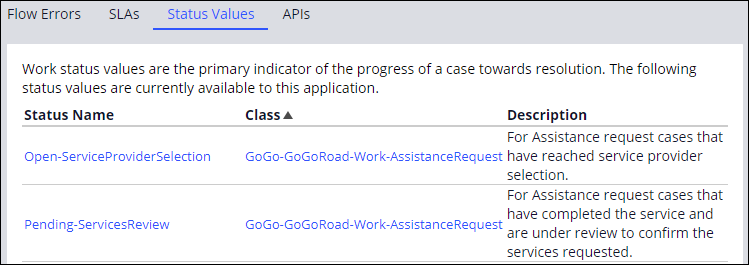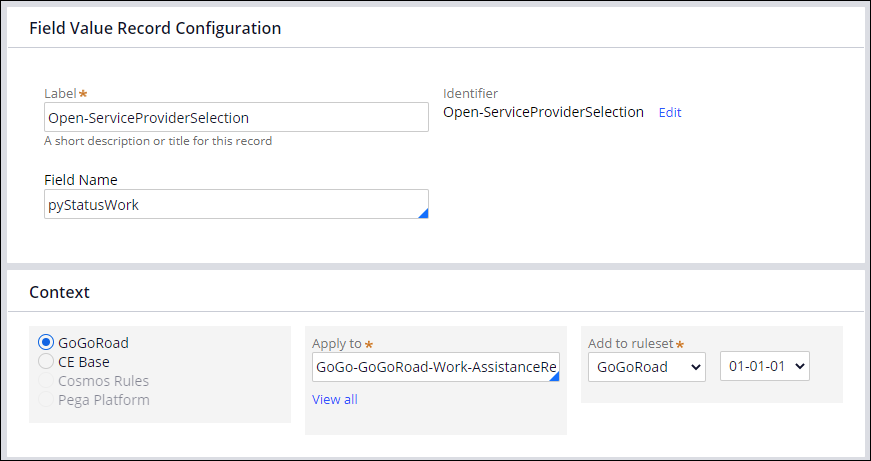
Criando valores de status de trabalho
2 Tarefas
10 min
Scenario
Os stakeholders da GoGoRoad querem uma forma de diferenciar rapidamente os casos Solicitação de assistência (Assistance Request) durante os estágios Serviço (Service) e Resolução (Resolution). Para esclarecer a geração de relatórios nos casos Solicitação de assistência, os stakeholders querem aplicar um status único e personalizado aos casos de solicitação de assistência durante a etapa Selecionar provedor de serviço (Select service provider) do estágio Serviço (Service) e da etapa Revisar resumo do serviço (Review service summary) do estágio Resolução (Resolution).
Crie dois novos status de trabalho para casos Solicitação de assistência e aplique-os às seguintes etapas nos estágios Serviço e Resolução:
| Etapa | Valor do status |
|---|---|
| Selecionar provedor de serviço | Open-ServiceProviderSelection |
| Revisar resumo do serviço | Pending-ServicesReview |
A tabela a seguir apresenta as credenciais necessárias para concluir o desafio.
| Papel | Nome do usuário | Senha |
|---|---|---|
| Desenvolvedor de aplicativo | author@gogoroad | pega123! |
Nota: Seu ambiente de prática pode oferecer suporte para a conclusão de múltiplos desafios. Como resultado, a configuração exibida na apresentação do desafio pode não corresponder exatamente ao seu ambiente.
Challenge Walkthrough
Detailed Tasks
1 Crie os novos valores de status de trabalho
- No painel de navegação do Dev Studio, clique em App para abrir o App Explorer.
- No App Explorer, expanda a categoria AssistanceRequest (Solicitação de assistência), clique com o botão direito do mouse em Data Model (Modelo de dados) e depois selecione Create > Field Value (Criar > Valor do campo) para criar um valor de status personalizado.
- No campo Label (Rótulo), insira Open-ServiceProviderSelection como valor de status personalizado.
- No campo Field Name (Nome do campo), insira pyStatusWork.
- Clique em Create and open (Criar e abrir).
- Na guia History (Histórico), no campo Description (Descrição), insira o seguinte texto como o propósito do valor do campo: Para casos de solicitação de assistência que chegaram à seleção do provedor de serviço (For Assistance request cases that have reached service provider selection).
Dica: As descrições podem ajudar você a optar por reutilizar um status de trabalho existente ou criar um novo.
- Clique em Save (Salvar).
- Repita as etapas 2 a 7 para criar um novo status personalizado com os dados da seguinte tabela.
Valor do status Classe Finalidade Pending-ServicesReview GoGo-GoGoRoad-Work-AssistanceRequest Para casos de Solicitação de Assistência que concluíram o serviço e estão em análise para confirmar os serviços solicitados. (For Assistance request cases that have completed the service and are under review to confirm the services requested.) - No Dev Studio, clique em Configure > Case Management > Processes > Status Values (Configurar > Gestão de caso > Processos > Valores dos status) para abrir a página inicial Status Values (Valores dos status). A combinação exibe os valores de status e as descrições.
2 Aplique os novos valores de status de trabalho ao tipo de caso Solicitação de assistência
- Abra o ciclo de vida do caso Assistance Request (Solicitação de assistência).
- No estágio Serviço (Service), selecione a etapa Select service provider (Selecionar provedor de serviço).
- Na guia General (Geral), no campo Set case status (Selecionar status do caso), insira ou selecione Open-ServiceProviderSelection.
- Repita as etapas 1 a 3 para a etapa Review service summary (Revisar sumpario do serviço) para definir o status do caso como Pending-ServicesReview.
- Salve o seu trabalho.
Confirm your work
- Clique em Save and run (Salvar e executar) para criar um novo caso Solicitação de assistência e avançar o caso para a etapa Select service provider (Selecionar provedor de serviço).
Nota: Se você selecionar um ID do cliente com cobertura Ouro (Gold), a etapa Revisar resumo do serviço (Review service summary) é ignorada.
- Confirme se o caso tem o status de trabalho Open-ServiceProviderSelection .
- Avance o caso para a etapa Review service summary (Revisar sumário do serviço).
- Confirme se o caso tem o status de trabalho Pending-ServicesReview.
Este Desafio serve para praticar o que você aprendeu nos seguintes Módulo:
Disponível nas seguintes missões:
If you are having problems with your training, please review the Pega Academy Support FAQs.
Quer nos ajudar a melhorar esse conteúdo?